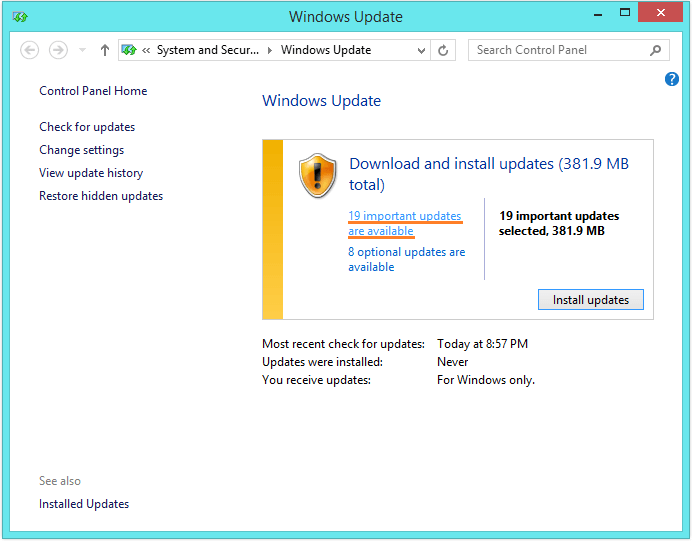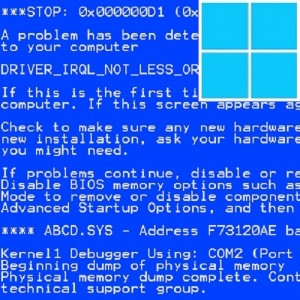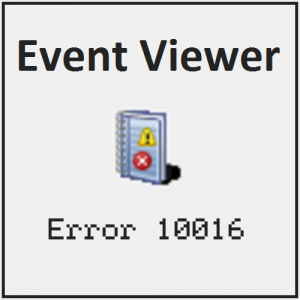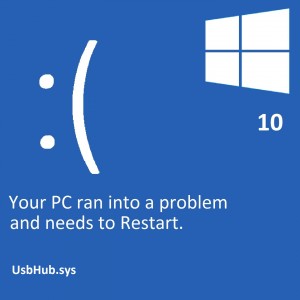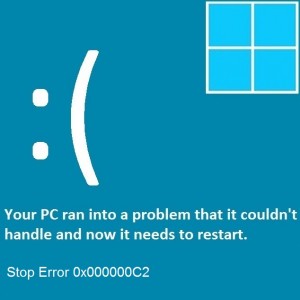Wie kann ein Bildschirmtreiber repariert werden, wenn er nicht mehr reagiert?
Leserfrage:
„Hallo Wally, wie geht es dir? Ich brauche Ihre Hilfe bei diesem Problem. Wenn ich den Computer verwende, wird der Bildschirm manchmal schwarz. Ich sehe Folgendes: „Der Bildschirmtreiber reagiert nicht mehr und wurde wiederhergestellt.“ Wir freuen uns über jede Hilfe.“ – Erica T., Kanada
Wallys Antwort: Niemand mag Videoprobleme. In einer Minute surfen Sie im Internet, in der nächsten sehen Sie aufgrund eines problematischen Bildschirmtreibers einen leeren Bildschirm. Hier werden wir über einige Möglichkeiten sprechen, wie Sie dieses Problem lösen können.
Problem
Der Computer zeigt unerwartet eine Fehlermeldung an: „Der Bildschirmtreiber reagiert nicht mehr und wurde wiederhergestellt.“

Ursache
Ein Grund für den Absturz des Bildschirmtreibers liegt möglicherweise darin, dass Ihr Bildschirmtreiber nicht mit der Hardware kompatibel ist. Auch veraltete Treiber können dieses Problem verursachen.
Lösung
Hier sind einige Möglichkeiten, Probleme mit dem Anzeigetreiber zu lösen:
Aktualisieren des Bildschirmtreibers auf die neueste Version
Die Aktualisierung des Anzeigetreibers ist einfach. Sie müssen lediglich die Website Ihres Computerherstellers aufrufen (sofern der Grafiktreiber mit dem Computer geliefert wurde). Suchen Sie auf der Website Ihres Computerherstellers nach Ihrem Computermodell und Sie sollten dort die Treiber finden können. Laden Sie den Treiber herunter und installieren Sie ihn. Wenn Sie die Grafikkarte Ihres Computers aktualisiert haben, müssen Sie stattdessen die Website Ihres Grafikkartenherstellers besuchen.
Wenn Sie in Not sind, können Sie auch ein Treiber-Dienstprogramm verwenden. DriverDoc hilft Ihnen bei der Installation der neuen Version des Treibers, sobald diese verfügbar ist, ohne danach zu suchen. Es wird die richtige Version des Treibers für die von Ihnen ausgeführte Windows-Version installiert.
Verwenden von Windows Update
Auch die Installation der neuesten Windows-Updates kann diese Probleme beheben. Diese Updates umfassen Kompatibilitätskorrekturen und Korrekturen für bekannte Fehler.
- Drücken Sie die Windows-Taste > geben Sie „Windows Update“ ein > klicken Sie auf „Windows Update“, um es zu starten.

- Klicken Sie auf Nach Updates suchen
- Klicken Sie auf Updates installieren. Dies kann je nach Anzahl der zu installierenden Updates einige Zeit dauern.